iboykr123
Active Level 7
Options
- Mark as New
- Bookmark
- Subscribe
- Subscribe to RSS Feed
- Permalink
- Report Inappropriate Content
06-18-2021 11:43 PM (Last edited 06-18-2021 11:53 PM ) in
Diğer
Merhaba! Ben iboykr123 Hepimiz telefonumuzda oyun oynamayı seviyoruz ve bu deneyimlerimizi en üst seviyede tutmak için 'gerek, konsollar, veya aparatlar' alıyoruz. Ve telefonumuzda en yüksek FPS değerlerini almak ve oyun oynarken en yüksek kalitede oynanıp keyifli zaman geçirmek istiyoruz. Bazen oyun oynamaktan öte ve tür atraksiyonlar oluyor cihazda merakta ediyoruz. 'pil grafik sunucuları, arkaplanda olan hareketlilik vs bunları kontrol altına almayı da istiyoruz.'
Önce ne yapacağız?

Resim 1
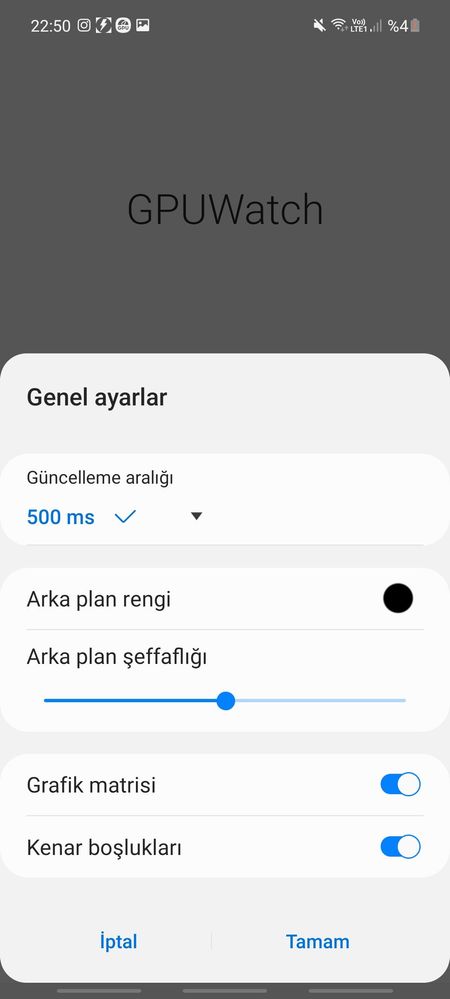
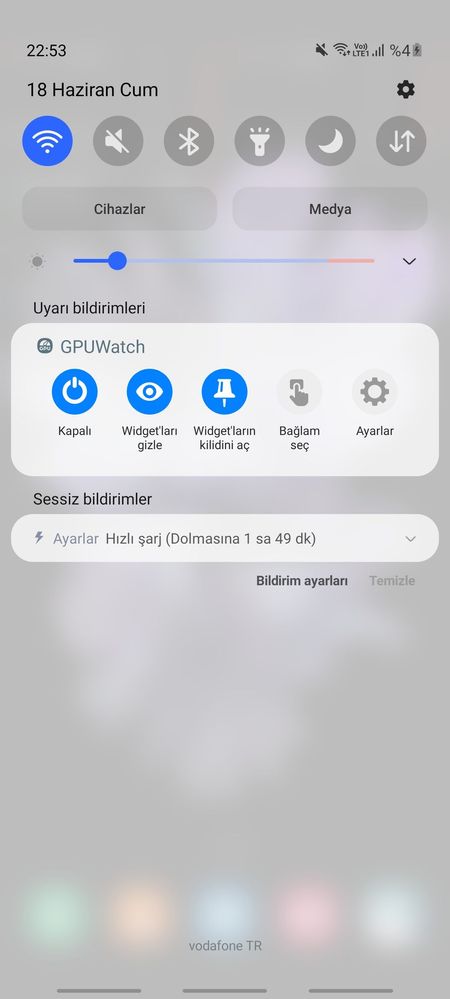
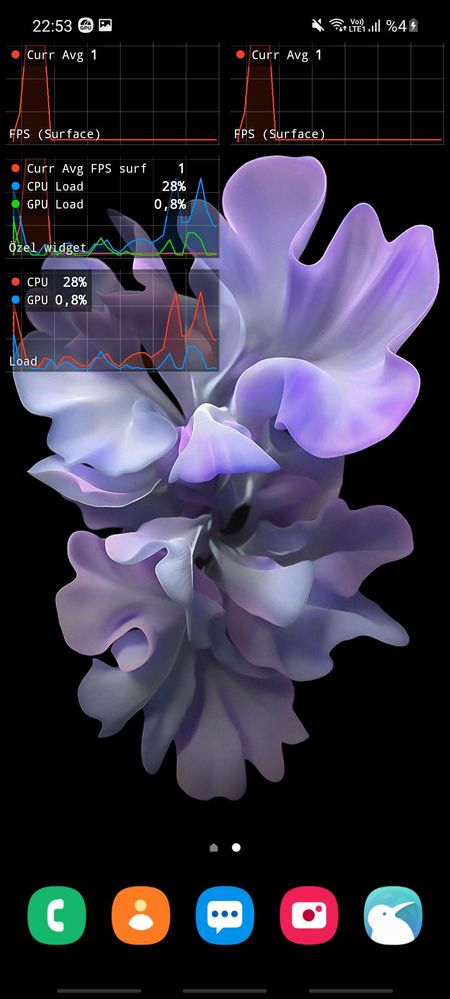
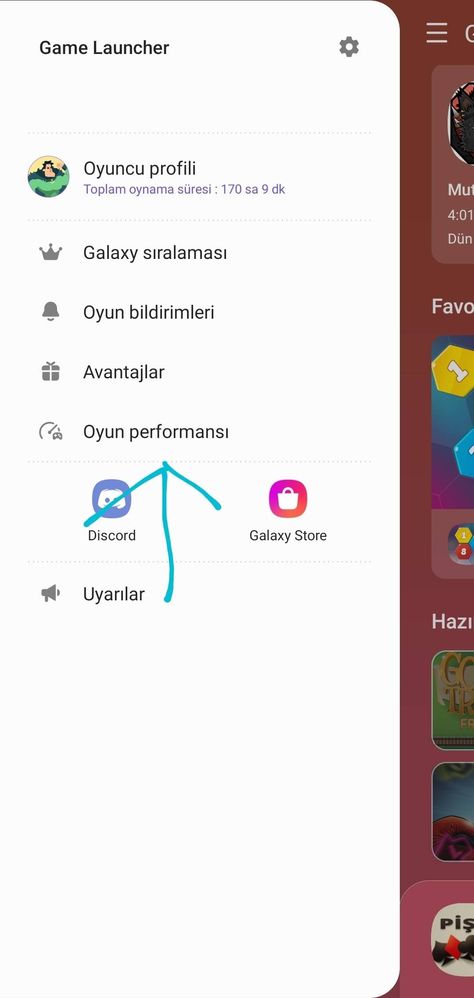
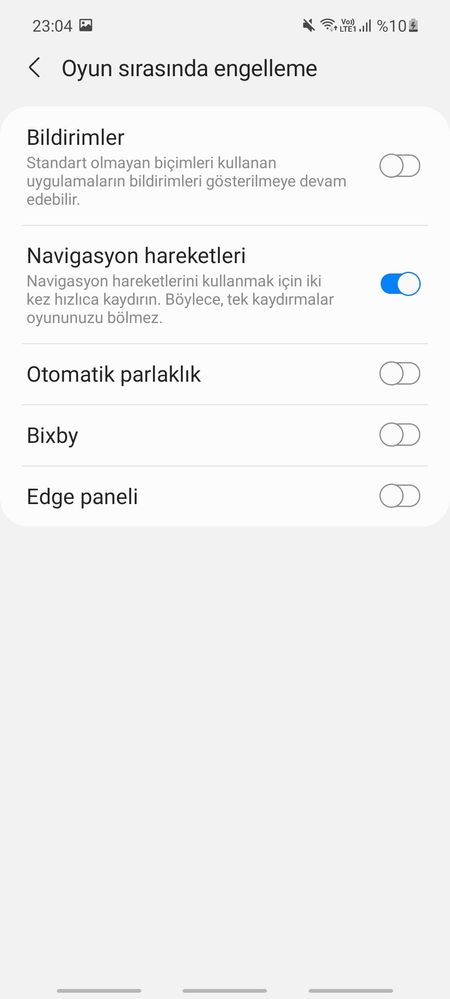
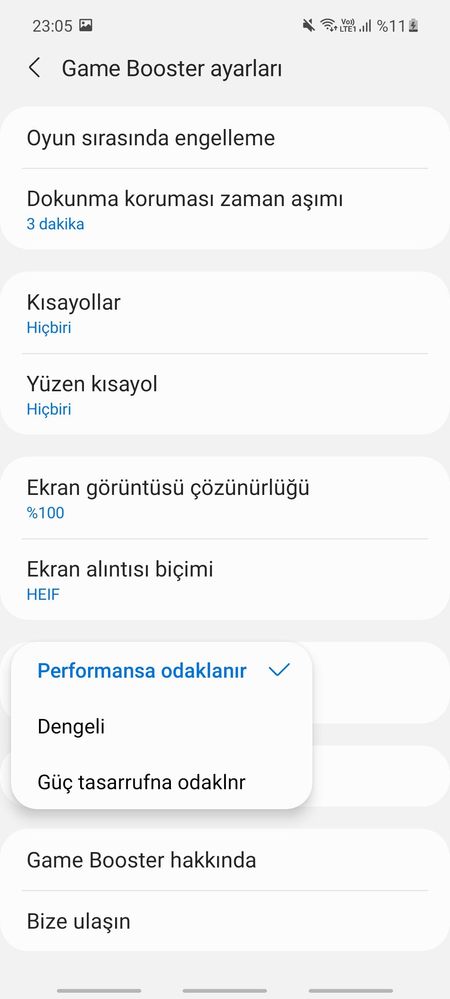
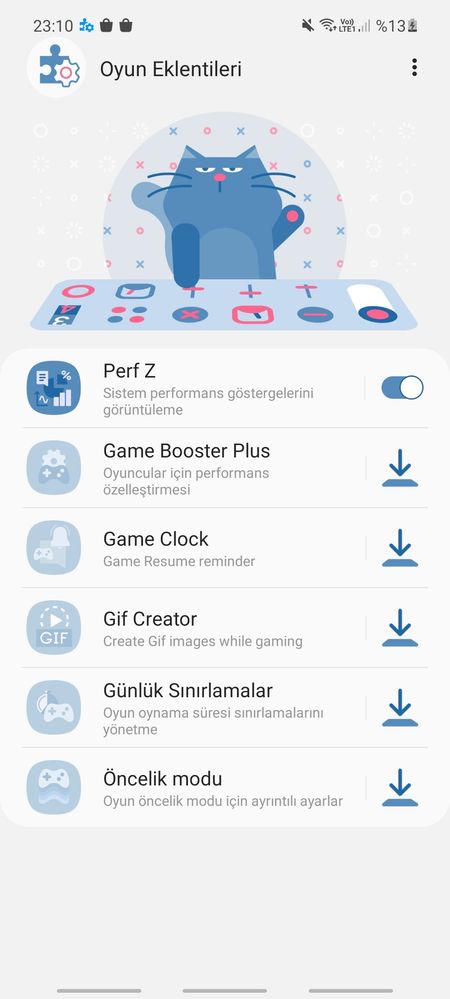
Süper Ultra Oyun Modlarını Ve Ekstra Ayarları sizinle paylaşacağım! Bu konu biraz (teknik) ve (Detaylı ve uzun konu) olacak. O yüzden sabırlı olanlar takip etsin...
GPUWatch'a bakacağız.
GPUWatch nedir; GPU DEĞERLERİNİZİ, GÖREBİLECEĞİNİZ EKRANIN ADIDIR.
İşlemci hızı, grafik ara birimlerini görmemizi sağlayan modüldür performans hakkında bize bilgi sunar.
Peki bu modülü nasıl etkinleştirebiliriz?
Adımlar halinde ilerleyeceğiz
- Ayarlar
- Geliştirici Seçenekleri
- GPUWatch Açık Konuma Getirin

Genel Ayarlar Sekmesi Ekran görüntüsü
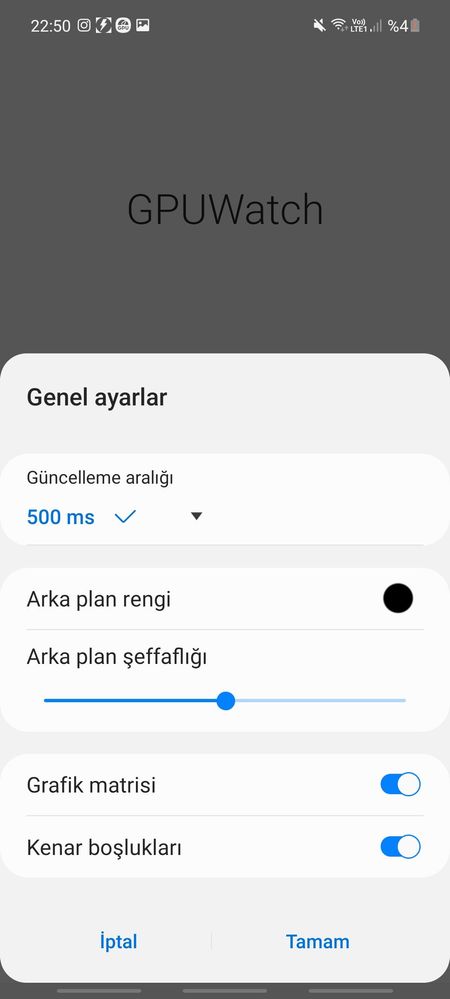
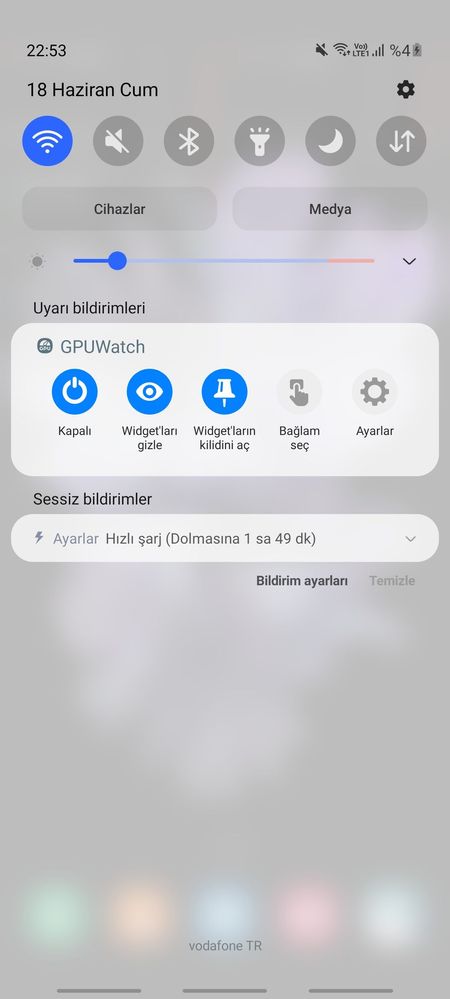
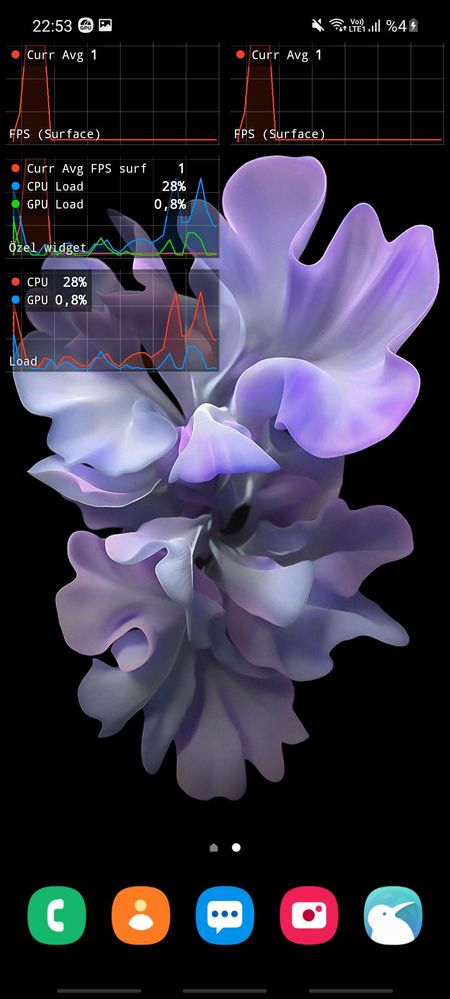
Peki bu ayarlar bize neyi gösterir?
FPS: Saniyedeki kare sayısı
CPU Grafik : İşlenen Verinin Grafikle Gösterilmesi
CPU Load : CPU Yükünü Gösteren Grafik
Bu ayarlar, ve grafikler (Normal Kullanıcılar İçin değildir) yani; bu grafikleri merak edenler içindir.
Game Launcher'i Açıyoruz. Ayarlar kısmına basın ikon şu "⚙️" oyun performansı kısmına basın..
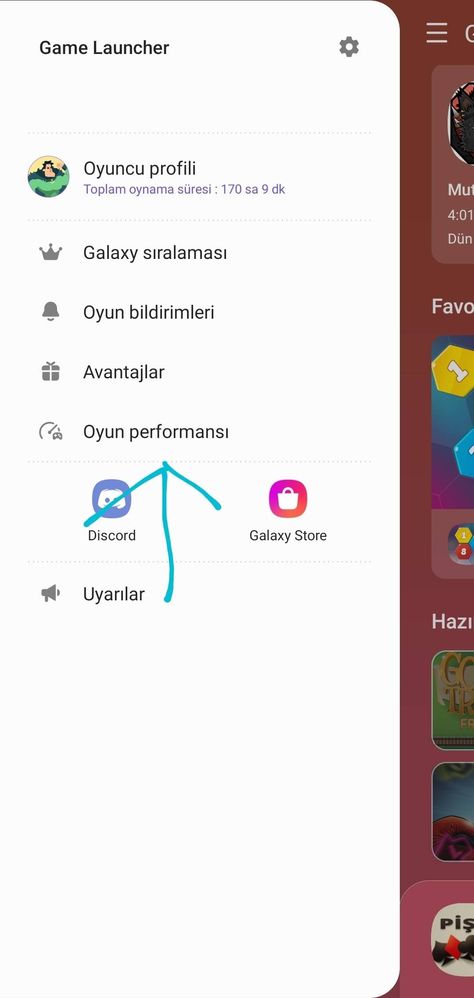
Bu kısımda, oyun sırasında bildimleri engelleyeceğiz ki oyun deneyiminiz bozulmasın..!
Navigasyon hareketlerini ise aktif edeceğiz.
Bixby kapatacağız. Ayarlar şu şekilde :
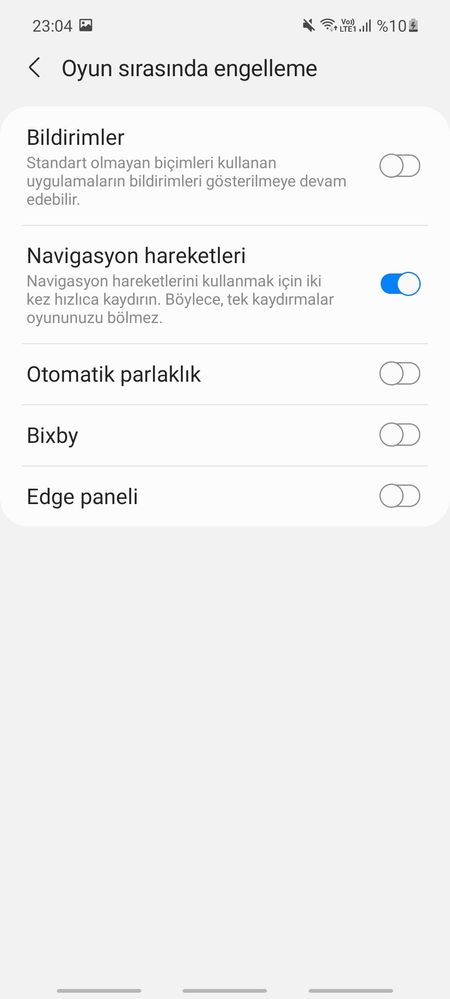
En önemli kısıma geldik.. oyun performansı kısmını şu şekilde yapacağız. "PERFORMANSA ODAKLI"
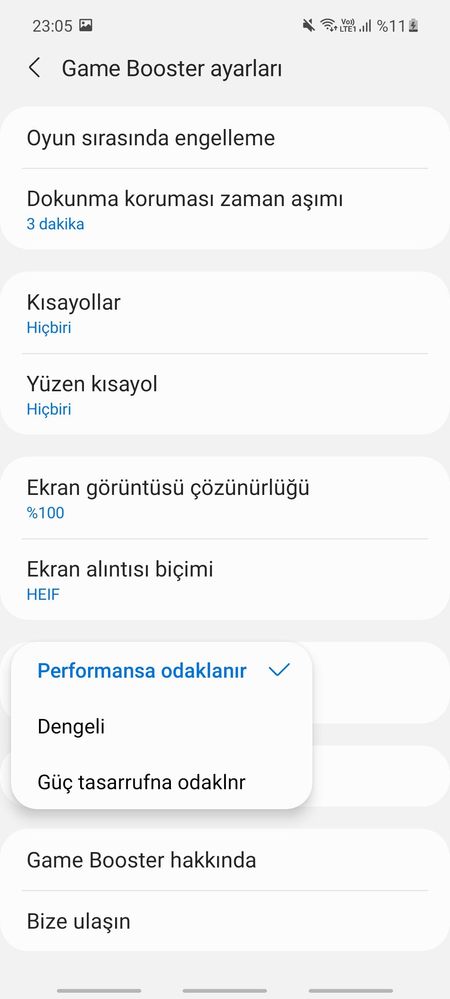
Sıra geldi oyun deneyimizi en üste çıkarmaya!
Galaxy Store Giriyoruz. Arama Kısmına "Oyun Eklentileri Yazıyoruz" Samsung'a ait bu uygulamayı indiriyoruziçinde bir çok eklenti ve mod vardır..
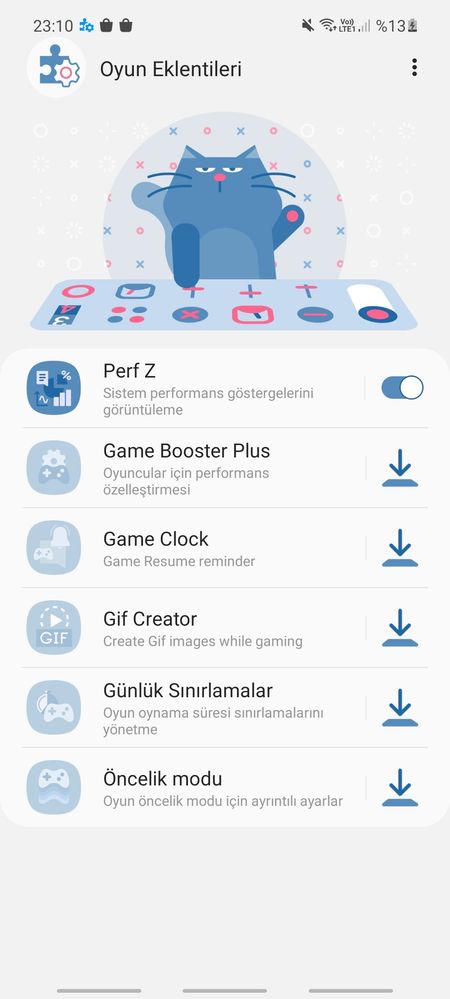
Game Booster : Oyun oynarken cihazın daha stabil ve daha hızlı çalışmasını sağlayan en önemli eklentiler biridir.
Öncelik Moduyla, GameBoster Çok işimize yarayacaktır
Maksimum FPS Almamızı, kullandığımız bakiye (MB/Gb) veriyi göstermesi. Grafik Yükseltmesi. Pil tasarrufu ve diğer özel ayarları vardır..
Gelelim Benim Özel Ayarlarıma.
Ayarlar > Geliştirici Seçenekleri.
GPU Oluşturmayı Zorla Aktif Et
GPU Oluşturmayı Zorlama Nedir?
GRAFİK İŞLEMCİ, BU GRAFİK İŞLEMCİYİ OYUNLARIN SUNDUĞU MİNİMUM DÜZEYİN ÜSTÜNE ÇIKMASINA ZORLAYARAK DONANIMSAL OLARAK OYUNDA YÜKSEK VERİMİ ALMAMIZI SAĞLAR. ÇOK TEKNİK LONULARA GİRMEK İSTEMİYORUM. Daha hızlı animasyon, sistem için daha verimli hale gelir.
Ayarlar > Geliştirici Seçenekleri
4x MSAA Aktif Et
4x MSAA Nedir?
opengl Es 2.0 uygulamalarındaki grafik kalitesini artırır..
Android, Open Graphics Library (OpenGL), özellikle de OpenGL ES API ile yüksek performanslı 2D ve 3D grafikler için destek içerir. OpenGL, 3B grafik işleme donanımı için standart bir yazılım arabirimi belirten bir çapraz platform grafik API’sidir
Ayarlar > Geliştirici Seçenekleri> Sistem İzleme
CPU başına Ara Bellek Sayısını : 65.535 Kb'a çıkarın. Uzun İzleri Açın.
Bu ayarları ; oyun bittikten sonra eski haline getiriniz..
Gelelim Altın Tavsiyelere.
- Bildirimleri Sessize Alın
- Güç Tasarrufu Modunu Kapatın
- Animasyonları Devre Dışı bırakın (onu bir konumda anlatmıştım. Hızlandırma konusunda)
- Arka plandaki uygulamaları kapatın
- Panoyu Temiz Tutun.
- Hızlandırma
- Bluetooth sorunlarının çözümü
- Tema yapımı
- Bildirimlere Renk Katma
- Arama Kaydetme.
- Gizli özellikler
1 Comment
HamzaA54
Expert Level 4
Options
- Mark as New
- Subscribe
- Subscribe to RSS Feed
- Permalink
- Report Inappropriate Content
06-19-2021 12:42 AM in
Diğer
Şarjı 20 - 80 arasında mı takmalıyız, yoksa 15 civarı takip tamamen şarj olunca mı çıkarmalıyız?
